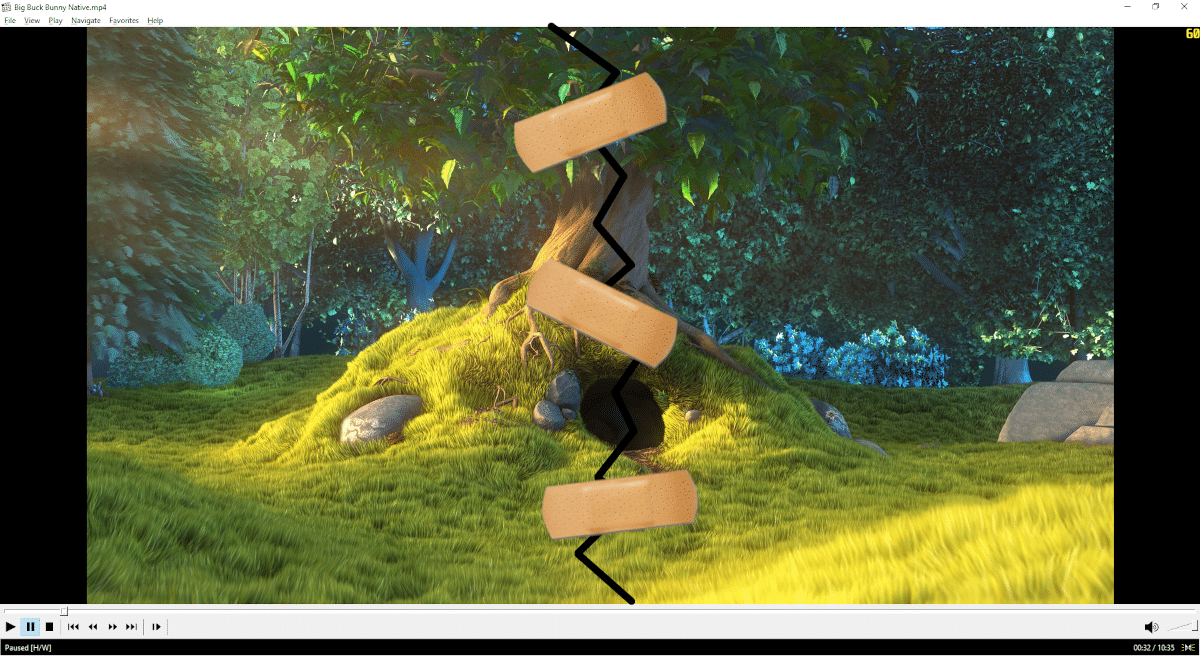
Много лет назад, во времена, когда eMule (амул в Linux) был главным загрузчиком, я думаю, что все мы были немного менее законными, чем сейчас. Кто еще за меньшие деньги, мы все время от времени загружали фильм, и иногда нам приходилось загружать два видео по 700 МБ (что могло поместиться на компакт-диске). Что мы можем сделать, чтобы воспроизвести такой фильм? Что ж, это очень просто: мы можем воспроизводить одно за другим или, исходя из того, о чем эта статья, присоединиться к видео.
И как лучше всего это сделать в Linux? Хотя FFmpeg также предназначен для других платформ, по той или иной причине он установлен практически в любом дистрибутиве Linux, поэтому мы будем использовать именно его. Конечно, мы могли бы взять редактор, такой как Kdenlive, и собрать их вместе, где мы также могли бы убрать несколько секунд, которые могли бы повторяться в конце первого и начале второго видео, но преобразование / рендеринг этого займет много времени. . С участием FFmpeg это менее просто, но намного быстрее.
Сшивание видео с помощью FFmpeg - проще, быстрее
Шаги, которые нам нужно будет предпринять, следующие:
- По возможности, если он у нас не установлен, мы устанавливаем FFmpeg. Для этого нам нужно установить пакет ffmpeg, что мы можем сделать с помощью таких команд, как sudo apt установить ffmpeg, sudo pacman -S ffmpeg o sudo dnf -y установить ffmpeg.
- Теперь, когда FFmpeg и все предлагаемые им зависимости установлены, нам нужно сделать следующий шаг, а именно поместить два видео в одну папку.
- Теперь в этой же папке мы должны создать текстовый файл с именем (без кавычек) «list.txt».
- Внутри list.txt нужно добавить названия видео (их может быть больше двух). Например:
файл 'part-1.mp4'
файл 'part-2.mp4'
- Сохраняем файл list.txt и выходим.
- На последнем шаге мы напишем в терминале команду, которая будет следующей:
ffmpeg -f concat -i lista.txt -c copy -bsf:a aac_adtstoasc nombre_del_video.mp4
- Мы ждем немного, и в конце, и в этом случае, у нас будет видео с двумя соединенными частями под названием name_del_video.mp4 в той же папке, где у нас были две части.
Это правда, что это не самый простой способ, отчасти потому, что не так просто запомнить команду, чем сделать пару щелчков мышью в инструменте с графическим интерфейсом, но это очень быстро, и мы всегда можем скопировать и вставить команду каждый раз нам нужно.